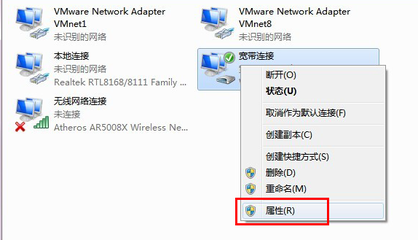发现越来越多的网友喜欢自已装系统,有的是因为系统被损坏而不得不重装,而有的是对自已现在的系统不满意而重装,为了重装系统,买了U盘,或者光盘,然后也把U盘制成了启动U盘,也下载了系统镜像到U盘内,可是等把U盘插到电脑上时,却发现不知道怎能样启动U盘或光盘来装系统。
我写了一系列的各种品牌电脑进入BIOS设置U盘或光盘的教程,本篇介绍的是戴尔Dell电脑的U盘或光盘的启动设置方法,为了便于大家能够易于理解,详细对设置过程进行解释,并配备了大量的图片,希望能帮助到大家。
戴尔Dell笔记本电脑的BIOS怎么设置从U盘启动――工具/原料戴尔电脑BIOS工具戴尔Dell笔记本电脑的BIOS怎么设置从U盘启动――方法/步骤
戴尔Dell笔记本电脑的BIOS怎么设置从U盘启动 1、
戴尔Dell电脑的BIOS设置从U盘或光盘启动步骤:
一:快捷启动U盘或光盘的方法:
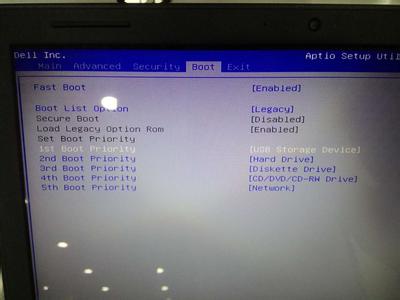
1,打开戴尔Dell电脑,当进入到标志画面时,马上按键盘上方的F12键,就能进入到快捷启动菜单。
戴尔Dell笔记本电脑的BIOS怎么设置从U盘启动 2、
2,进入到快捷启动菜单后,选择USB Storage Device这一项,中文意思是“U盘存储盘”,尤于版本不同可能会有所差别,有的可能直接是U盘的名称,总的来说,一般带有USB一类词汇的就是U盘,然后按Enter键,就能马上从U盘启动,当然,你得在开机前就要把U盘插上才可以。
如果想要从光盘启动,选择CD/DVD/CD-RW Drive这一项,然后按Enter键,就能马上从光盘启动,当然,也要先在光驱中放入系统光盘,这样,快捷启动方法就讲解完了。
戴尔Dell笔记本电脑的BIOS怎么设置从U盘启动 3、
二:用传统方法设置戴尔Dell从U盘或光盘启动步骤:
3,同样在开机进入到标志画面时,马上按下键盘左上角的F2键,就能进入到BIOS主界面,一般在标志画面出现时,在屏幕的右下方都会有进入BIOS按键提示,如果不记得或不知道,看一看就可以了。
戴尔Dell笔记本电脑的BIOS怎么设置从U盘启动 4、
4,刚进入BIOS时,默认的是Main这一项,这里主要是设置时间,和一些硬件的显示,我们不要动这里面的选项。
戴尔Dell笔记本电脑的BIOS怎么设置从U盘启动_戴尔dell笔记本电脑
戴尔Dell笔记本电脑的BIOS怎么设置从U盘启动 5、
5,我们要通过左右方向键,选择Boot这一项,Boot为“启动”的意思,在这里就是要设置U盘或光盘启动的地方。
如果要从U盘启动,选择USB Storage Device,用上下方向键移动到这一项,然后用+/-键,把这一项移动到最上面,再按Enter键确定。
如果要从光盘启动,选择CD/DVD/CD-RW Drive,用上下方向键移动到这一项,然后用+/-键,把这一项移动到最上面,再按Enter键确定。
如果装完系统后,要恢复原来硬盘启动,就要选择Hard Drive,同样用上下方向键移动到这一项,然后用+/-键,把这一项移动到最上面,再按Enter键确定。
移到最上面的原因是,哪一项在最上面,哪一项就为第一启动,移到Boot Priority Order这一项下面就可以了,这个是标题,中文意思是“启动顺序设置”。
设置完以后,按F10键进行保存并退出,重启电脑就可以从U盘或光盘启动了,如果在PE中看不到电脑中的硬盘,那就是硬盘模式设置不正确,那就要重新进入BIOS,对硬盘进行模式设置,下面对硬盘模式设置方法进行讲解说明。
戴尔Dell笔记本电脑的BIOS怎么设置从U盘启动 6、
6,设置硬盘模式,进入到BIOS主界面后,把光标移到Advanced这一项上,Advanced为高级设置意思。
戴尔Dell笔记本电脑的BIOS怎么设置从U盘启动 7、
7,进入到Advanced这一项后,选择SATA Uperation这项,其意思是“SATA工作模式”,然后按Enter键,进入其子项。
戴尔Dell笔记本电脑的BIOS怎么设置从U盘启动_戴尔dell笔记本电脑
戴尔Dell笔记本电脑的BIOS怎么设置从U盘启动 8、
8,在打开的小窗口中选择ATA这一项,然后按Enter键确定,原因是,尤于一些老式的PE系统不兼容ACHI模式,所以要启动传统的ATA模式,如果是一些比较新的PE系统,它们都能够兼容ACHI模式。
戴尔Dell笔记本电脑的BIOS怎么设置从U盘启动 9、
9,当然,最后一个步骤就是对所有设置进行保存,一般可以到Exit主项下选择Save & Exit Setup这一项,中文意思是“退出并保存设置”,还有一个直接的方法,就是直接按F10键,这个F10键是所有电脑通用的“退出并退出键”,按它就可以了,整个BIOS从U盘或光盘启动就设置完了。
戴尔Dell笔记本电脑的BIOS怎么设置从U盘启动――注意事项由于BIOS版本不同,可能在启动设置选项上会有所不同,但一般都会差不多,请灵活运用。在装系统或设置BIOS前,最好检测U盘与电脑的兼容性,以免不必要的麻烦。
 爱华网
爱华网